Khi điện thoại iphone của bạn bị mất danh bạ hay làm theo hướng dẫn cách khôi phục danh bạ trên iphone từ icloud sau đây để lấy lại danh bạ của bạn.
Danh bạ là một phần quan trọng không thể thiếu của iPhone. Chúng ta không thể nào có thể nhớ hết tất cả các số điện thoại được. Hằng ngày chúng ta luôn phải vào danh bạ để tìm số điện thoại của gia đình, người thân, bạn bè, đồng nghiệp, khách hàng để gọi hoặc gửi tin nhắn với họ. Vì vậy, thật là khó chịu khi danh bạ điện thoại iPhone bị mất do nhiều lý do khác nhau, chẳng hạn như bị xóa nhầm, bị mất điện thoại, hoặc khi nâng cấp iOS hoặc bẻ khóa iPhone, khôi phục cài đặt gốc, ….
Nếu bạn gặp một trong tình huống không may xảy ra ở trên để mất danh bạ điện thoại, thì bạn cũng đừng lo lắng quá, chúng ta vẫn có cách khắc phục lấy lại danh bạ trên icloud. Trong bài viết này, chúng tôi sẽ thảo luận về cách bạn có thể dễ dàng khôi phục danh ba trên iphone từ iCloud nhất.
Theo mặc định, iCloud sẽ tự động sao lưu iPhone hoặc iPad hoặc Mac của bạn qua Wi-Fi khi được bật. Tất cả người dùng iCloud nhận được 5 GB dung lượng lưu trữ đám mây miễn phí khi họ đăng ký iCloud và Apple ID.
Ở bài viết trước mình có chia sẽ một thủ thuật ios là hướng dẫn cách đổi ngôn ngữ trên iphone một cách nhanh nhất mọi người có thể tham khảo thêm.
Cách lấy danh bạ trên iCloud .com
Trước hết, cách lấy lại danh bạ trên iphone qua icloud này không phải là cách duy nhất để khôi phục danh bạ đã xóa trên iphone của bạn . Tuy nhiên, đây có thể là cách khôi phục danh bạ dễ thực hiện nhất và nhanh chóng nhất. Chúng ta chỉ cần vào trình duyệt web như Chrome, Firefox, Safari hoặc trình duyệt Edge Chromium là ta có thể phục hồi danh bạ cho điện thoại iphone của mình.
Bước 1: Đầu tiên các bạn truy cập iCloud.com. Sau đó hãy đăng nhập bằng ID Apple và mật khẩu của bạn. Sau khi đăng nhập sẽ xuất hiện một bảng thông báo điền mã xác thực. Mã xác thực này icloud.com sẽ gửi đến điện thoại iphone của bạn, sau đó bạn chỉ việc điền mã xác thực trên iphone của bạn vào bảng thông báo trên web icloud.com
Lưu ý: Nếu bạn bị mất điện thoại iphone bạn có thể sử dụng chức năng gửi mã xác thực về số điện thoại của bạn.
Bước 2: Bạn sẽ được đưa đến trang chủ. Tại đây, hãy nhấp vào Cài đặt tài khoản (ở dưới phần tên của ID Apple của bạn).
Bước 3: Bây giờ, bạn chú ý bên dưới phần Nâng cao có phần Khôi phục danh bạ, Bạn chỉ cần ấn vào nó
Bước 4: Tại đây, bạn sẽ thấy nhiều bản lưu trữ danh sách liên lạc của mình đã được sao lưu trước đó vào iCloud. Khi bạn đã chọn một bản lưu trữ, hãy nhấp vào Khôi phục ngay bên cạnh.
Bây giờ bạn sẽ nhận được một cảnh báo để xác nhận quá trình khôi phục. Đơn giản chỉ cần nhấp vào Khôi phục. Sẽ mất vài phút để quá trình khôi phục danh bạ trên iphone hoàn thành.
Sau khi hoàn thành, iCloud sẽ lập tức sao lưu một bản lưu trữ mới. Điều đáng chú ý ở đây là, bất kỳ bản lưu trữ nào mà bạn chọn sẽ thay thế danh bạ hiện có trên tất cả các thiết bị Apple của bạn
Hình ảnh hướng dẫn
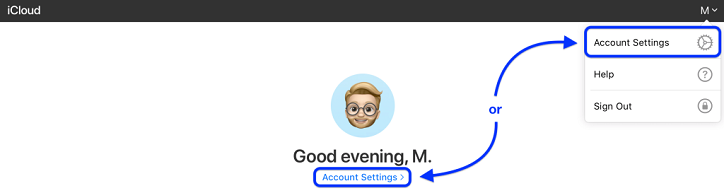
https://images.fpt.shop/unsafe/filters:quality(90)/fptshop.com.vn/uploads/images/tin-tuc/105621/Originals/how-to-restore-icloud-contacts-calendars-bookmarks-walkthrough-2.png
Khi bạn chọn phục hồi các dữ liệu trên iCloud, bạn sẽ thấy rất nhiều dữ liệu cũ mà bạn đã xóa trước đây. Lượng dữ liệu hiện tại của bạn cũng sẽ được sao lưu để bạn có thể quay lại như cũ trong trường hợp bạn muốn.
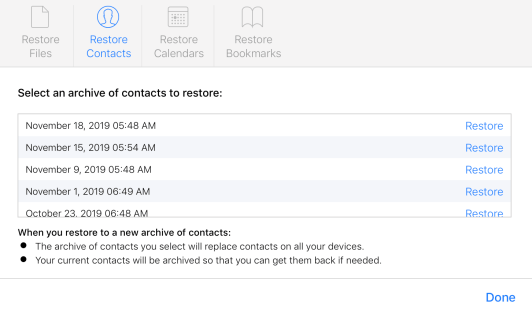
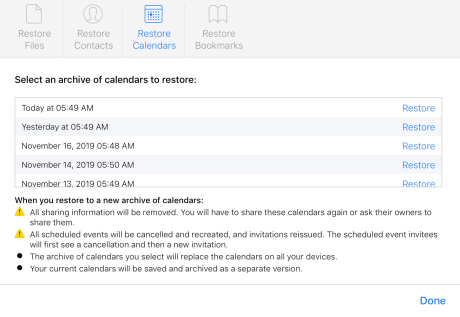
Tất cả cách khôi phục danh bạ iphone từ icloud mình đã hướng dẫn xong, thật đơn giản và dễ thực hiện phải không nào mọi người.
Phương pháp này sẽ khôi phục danh bạ bị xóa cho tất cả các thiết bị đang sử dụng iCloud, có nghĩa là mọi iPhone, iPad, Mac, iPod touch hoặc bất kỳ thiết bị nào khác của Apple được đồng bộ hóa với iCloud đều dùng cách này để khôi phục danh bạ.
Nếu bạn sở hữu nhiều thiết bị của Apple, việc khôi phục danh bạ từ trang web iCloud có thể thuận lọi hơn rất nhiều, vì nó khôi phục danh bạ trên tất cả các thiết bị của bạn trong vài phút.
Hy vọng rằng qua bài viết này ai muốn lấy lại danh bạ trên icloud đều có thể thực hiện được. Nếu ai gặp khó khăn gì hãy đưa ra câu hỏi trong phần bình luận bên dưới.